相信使用Edge浏览器的网页都应该知道,使用Edge浏览器下载文件默认是无法设置下载目录的。我们在网页中点击下载文件的时候,Edge浏览器就会自动将文件下载到默认的下载路径中,不会想其它浏览器一样先询问我们文件的保存路径。那么有没有办法让Edge浏览器在下载之前询问每个文件的保存位置呢?下面大家就跟小编一起来看看详细的操作方法吧。
Edge浏览器在下载之前询问每个文件的保存位置的详细设置方法
1、首先打开Edge浏览器,在浏览器右上角可以看到如下图所示的“设置及其它”图标,使用鼠标点击该图标;
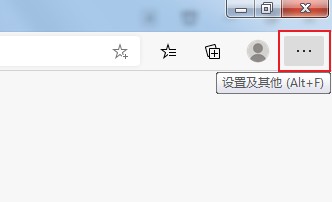
2、点击之后会弹出Edge浏览器的菜单窗口,在窗口中可以看到“下载”这一项,点击进入下载管理页面中;
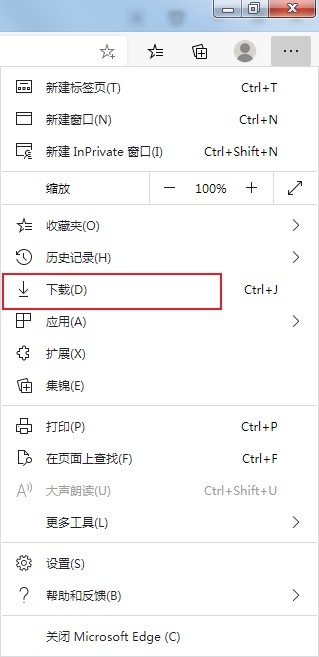
3、进入下载管理页面后,我们看向页面右上方,这里有一个由三个点组成的“更多选项”图标,点击该图标后在弹出的菜单中选择“下载设置”;
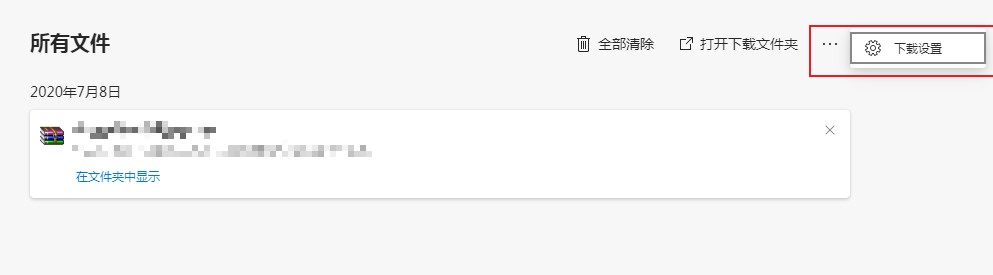
4、这时会进入下载设置页面,在该页面中可以看到“在下载之前询问每个文件的保存位置”这一项,我们点击其右侧的开关将其开启就可以了;
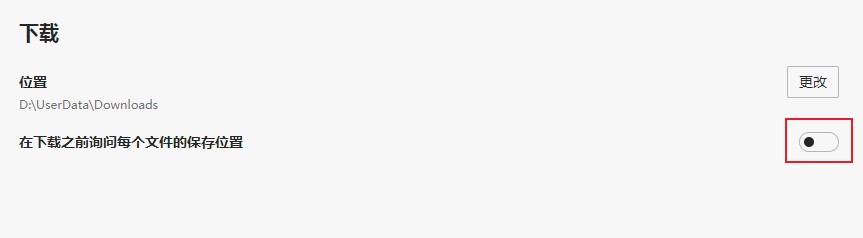
以上就是Edge浏览器在下载之前询问每个文件的保存位置的详细设置方法,按照上面的方法完成设置后,Edge浏览器就会在我们下载文件的时候先询问我们文件的保存位置了。